Содержание
- 1 1. Скрывайте личные чаты
- 2 2. Читайте сообщения незаметно
- 3 3. Скрывайте свой статус «В сети»
- 4 4. Прячьте фото от незнакомцев
- 5 5. Храните резервную копию переписок
- 6 6. Используйте встроенный переводчик
- 7 7. Создавайте собственные стикеры
- 8 8. Отправляйте фото в высоком качестве
- 9 9. Совершайте групповые звонки
- 10 10. Отключите сохранение файлов в галерее
- 11 Рубрики:
- 12 Что можно делать в секретном чате Viber
- 13 Как создать секретный чат в Viber на iPhone?
- 14 Как задать время до исчезновения сообщения в Вибер на iPhone?
- 15 Как добавить участников в секретный чат в Viber на iPhone?
- 16 Как скрыть секретный чат в Вибер на iPhone?
- 17 Как отыскать скрытый секретный чат в Viber на iPhone?
- 18 Как сделать скрытый секретный чат в Viber на iPhone снова видимым?
- 19 Как удалить секретный чат в Viber на iPhone?
1. Скрывайте личные чаты
При необходимости вы можете спрятать переписку с выбранным пользователем. Она исчезнет из списка диалогов и будет защищена от всех, кто имеет доступ к смартфону, кроме вас.
Чтобы спрятать чат, задержите на нём касание (Android) или смахните его влево (iOS) и выберите «Скрыть». Затем введите любой ПИН-код. После этого диалог можно будет найти только через форму поиска. А его сообщения больше нельзя будет просмотреть без ввода ПИН-кода или использования сканера отпечатков пальца.
Если передумаете и захотите сделать спрятанный диалог обычным, откройте его и сделайте следующее. Нажмите на верхние три точки и выберите пункт «Информация» (Android). Или тапните по имени пользователя в самом верху, а затем — «Информация и настройки» (iOS). Затем нажмите «Сделать чат видимым».
2. Читайте сообщения незаметно
Viber можно настроить так, чтобы пользователи не знали, просматриваете вы их сообщения или нет. Полезно для случаев, когда не выходит сразу дать ответ и вы переживаете, что собеседник будет обижаться.
Для этого нажмите «Ещё» → «Настройки» → «Конфиденциальность» и отключите параметр «Просмотрено». В результате Viber перестанет отображать рядом с сообщениями фиолетовые галочки, которые подтверждают прочтение.
У этой функции есть и обратный эффект: вы тоже не будете знать, просматривают ли другие пользователи ваши сообщения.
3. Скрывайте свой статус «В сети»
Viber показывает другим пользователям, находитесь ли вы онлайн. Это может мешать, когда не хочется отвечать определённым контактам. К счастью, приложение разрешает скрывать свой текущий сетевой статус.
Если хотите стать невидимым, нажмите «Ещё» → «Настройки» → «Конфиденциальность» и отключите параметр «В сети». После этого посторонние не будут знать, когда вы используете Viber. Но вместе с тем и вы не сможете видеть, кто из других пользователей онлайн.
Изменять настройки сетевого статуса можно не чаще раза в сутки.
4. Прячьте фото от незнакомцев
Возможно, вы не хотите, чтобы фотография вашего профиля была доступна посторонним. В таком случае спрячьте её. Нажмите «Ещё» → «Настройки» → «Конфиденциальность» и отключите параметр «Отображать моё фото». После этого аватарку будут видеть только люди из списка ваших контактов.
5. Храните резервную копию переписок
При поломке, краже или смене смартфона вы можете потерять историю переписок. Чтобы этого не случилось, настройте автоматическое создание её копий.
Если у вас Android, убедитесь, что на устройстве установлено приложение облачного сервиса «Google Диск». Viber будет хранить в нём резервные копии. Если у вас iPhone, для резервного копирования понадобится сервис iCloud. Проверьте, правильно ли он настроен. Для этого откройте настройки телефона, нажмите на имя пользователя, выберите iCloud и убедитесь, что переключатели рядом с iCloud Drive и Viber активированы.
Независимо от того, Android у вас или iOS, нажмите в Viber «Ещё» → «Настройки» → «Учётная запись» → «Резервное копирование» и выберите ежедневное создание копий. После этого при необходимости вы сможете восстановить историю чатов из файлов на сервере. Стоит добавить, что система резервирует только текстовые сообщения, остальные материалы не сохраняются.
6. Используйте встроенный переводчик
Viber умеет переводить текст прямо в чате. Эта функция наверняка пригодится, если вы переписываетесь с иностранцами.
Чтобы перевести сообщение, задержите на нём касание и выберите «Перевести» (Android) или «Ещё» → «Перевести» (iOS). Для обработки текста Viber использует технологии Google Translate.
Исходный язык система определяет автоматически, а язык перевода можно выбрать в разделе «Ещё» → «Настройки» → «Вызовы и сообщения» → «Перевод сообщений».
7. Создавайте собственные стикеры
Пользователи Viber могут с лёгкостью создавать уникальные стикеры прямо внутри приложения. Причём мессенджер позволяет размещать их в публичном каталоге, где ваше творчество будет доступно всем желающим.
Пока редактор наклеек добавили только в Android-версию Viber. Чтобы воспользоваться им, откройте любой чат, нажмите на значок стикеров, затем на плюс и выберите «Создать стикеры». Вы можете вставить любое изображение из галереи, вырезать из него нужный фрагмент, добавить текст и различные украшения.
8. Отправляйте фото в высоком качестве
По умолчанию Viber сжимает отправленные снимки до «хорошего» качества. Если хотите, чтобы изображения выглядели лучше, нажмите «Ещё» → «Настройки» → «Данные и мультимедиа» → «Качество фото» и выберите «Отличное».
Вы также можете отправлять изображения в максимальном качестве. Для этого в меню чата нажмите на троеточие, затем «Файл» (Android) или «Отправить файл без сжатия» (iOS) и выберите нужные фото в галерее.
9. Совершайте групповые звонки
Viber стал популярен во многом благодаря возможности совершать бесплатные интернет-звонки. Изначально мессенджер соединял только двух пользователей, но, начиная с прошлого года, вы можете общаться голосом с четырьмя собеседниками одновременно.
Чтобы организовать беседу с несколькими людьми, сначала откройте список чатов. Затем воспользуйтесь круглой кнопкой и выберите «Новая группа» (Android). Или просто нажмите на иконку в правом верхнем углу (iOS). Отметьте до четырёх собеседников и нажмите на фиолетовую галку или «Готово».
Чтобы позвонить выбранным людям, войдите в созданную группу и воспользуйтесь иконкой в виде трубки.
10. Отключите сохранение файлов в галерее
Viber может автоматически сохранять в галерею все присылаемые вам видео и снимки. В версии для Android эта функция активна по умолчанию. Отключите её, если не хотите, чтобы мессенджер забивал память устройства медиафайлами. Нажмите «Ещё» → «Настройки» → «Данные и мультимедиа» и снимите флажок с пункта «Сохранить в галерею».
Viber – популярный мессенджер для смартфонов. В Беларуси он особенно пользуется успехом. Кажется, уже не осталось тех, у кого он не установлен. Даже интернет-магазины и автосалоны завели там себе аккаунты. По данным на 2016 год Viber, это самый популярный мессенджер в Беларуси, Молдове, Украине. В соседней России и Казахстане он на 2-ом месте (после WhatsApp).
Более 600 млн. установок только на платформе Android говорят о многом. Аудитория Viber уже насчитывает более 800 млн. активных пользователей по всему миру. Сегодня мы научим вас пользоваться Viber профессионально. И расскажем секреты мессенджера, о которых мало кто знает.
1. Не всем известно, что Viber может быть причиной для быстрого разряда аккумулятора в вашем смартфоне. Зайдите в раздел «Настройки» — «Общие» – «Wi-fi» — «Политика режима ожидания». По умолчанию там включена опция «Всегда на связи». Это означает, что Viber скрыто держит Wi-fi постоянно включенным. При этом в панели уведомлений на смартфоне вы этого не видите! Вот такая функция. Естественно, это влияет на разряд аккумулятора. Отключите это (выбрав «Использовать параметры устройства»). И тогда сэкономите до 10% вашего аккумулятора.
2. Вам надоело общаться с определенным человеком? Вы получаете рекламу и спам от конкретного контакта? Просто заблокируйте этот контакт, и вы не получите ни одного лишнего сообщения. К слову, он об даже об этом не узнает. Для этого необходимо зайти в Настройки чата с назойливым пользователем и выбрать «Блокировать этот контакт». После этого все его сообщения будут автоматически игнорироваться.
3. С шестой версии Viber использует сквозное шифрование сообщений и разговоров посредством 128-битных ключей Salsa20. При создании сессий между двумя пользователями используется криптография на эллиптических кривых с 256-битным ключом Curve-25519.
Это значит, что ваше «Привет, как дела?» может быть расшифровано только вашим собеседником. И никакое ФБР и ФСБ не сможет расшифровать вашу переписку.
Для того, чтобы удостовериться, что у вашего собеседника используется такой же ключ, есть функция «Верификации контакта». Для этого зайдите в информацию о чате, а затем выберите пункт «Верифицировать контакт». Затем позвоните (посредством Viber) человеку. И во время звонка нажмите на значок замка. У вас появится цепочка из цифр. Продиктуйте ее собеседнику. Она должна совпадать с таким же набором у него. После этого жмите «Доверять этому контакту». Значок замка при этом должен сменить цвет с серого на зеленый. Это значит, что теперь точно никто не узнает, в какую пиццерию вы сегодня идете, и во сколько вы встречаетесь с подружкой.
4. Функция скрытых чатов в Viber появилась относительно недавно. С помощью таких чатов можно ограничить доступ к переписке, защитив ее специальным четырехзначным паролем. Для того, чтобы скрыть сообщения, достаточно открыть «Настройки» диалога, выбрать пункт «Скрыть этот чат» и установить четырехзначный пин-код. После этого он пропадет из списка и будет доступен только через «Поиск» – посредством ввода пин-кода. Идеальная функция для Джеймса Бонда.
5. Если вы хотите перенести либо сохранить лог сообщений Viber на другое устройство – нет ничего проще. Зайдите в «Настройки» – «Вызовы и сообщения» – «Журнал электронных сообщений». Все журналы сохранятся в архив, который вы сможете отправить на e-mail.
6. Существует способ отключить уведомление о том, что вы просмотрели/прочитали сообщение. Если вам мешает эта функция, достаточно зайти «Настройки» – «Конфиденциальность» и снять галочку с «Просмотрено». При этом у вас тоже отключится возможность просматривать статус сообщений у других. Отключите пункт рядом «В сети», и пользователи не будут видеть, онлайн вы или нет. Эту настройку можно менять 1 раз в сутки. Но, если вы переведете время на телефоне на сутки вперед, можно менять и чаще.
7. Вы случайно отправили сообщение не тому контакту? Или написали, а потом решили поменять планы? В Viber можно удалить отправленное сообщение при условии, если контакт его еще не прочитал. Пословица «Слово не воробей…» в Viber не работает. Для этого вам необходимо нажать на сообщение и выбрать пункт «Удалить везде».
8. Мало кто знает, но в Viber можно обратиться напрямую, если у вас возникли проблемы технического характера или вы потеряли аккаунт. Вот ссылка на онлайн-чат с технической поддержкой Viber (English).
9. При отправке сообщений вы можете автоматически прикладывать к ним свое местоположение. Удобно, когда вы возвращаетесь из дальней поездки или просто общаетесь с женой/мужем. Для этого необходимо зайти в «Информацию» о чате и включить там пункт Местоположение.
10. Существуют «альтернативные» сборки Viber с другой цветовой гаммой, с вырезанной рекламой и переработанными уведомлениями. Есть даже способы «активации» платных наклеек на устройствах с root. Их можно скачать, например, здесь.
Но помните, что это НЕ официальные клиенты Viber, поэтому все, что вы делаете, только на ваш страх и риск.
11. Чтобы посмотреть, на какой номер (или на какую SIM) у вас зарегистрирован Viber, достаточно найти себя в «Контактах», там будет эта информация. Если вас там нет – просто временно создайте контакт с вашими телефонами.
12. В Viber встроен QR-ридер. Он позволяет считывать QR-коды с этикеток, рекламы и других мест. Нет надобности в скачивании отдельного приложения для чтения QR-кодов. Для запуска этой функции откройте выпадающее меня слева, затем выберите «QR –код»:
13. Все знают, что для PC есть отдельный клиент Viber (скачать), который уже начал составлять конкуренцию неповоротливому Skype. Он удобный и легкий. Однако не без недостатков.
Если вы установите себе на компьютер его и при этом удалите приложение со смартфона – то через пару недель вы не сможете пользоваться им на компьютере! Вот так Viber жестко привязывает своих пользователей к смартфону. Помимо всего, в клиент встроено неотключаемое автообновление и сбор непонятных анонимных (анонимных ли?) данных. Для отключения сбора данных рекомендуем зайти в «Настройки» – «Учетная запись» и снять галочку с этого пункта.
14. Мобильное приложение Viber также грешит сбором непонятных данных «для улучшения качества Viber». Что там собирается — не особо ясно. Может быть то, как часто вы употребляете фразу «купить доллары, Беларусь», а может просто количество виртуальных поцелуев, которые вы послали своей девушке/парню. В любом случаем рекомендуем ее отключить. Заходим в «Настройки» – «Конфиденциальность» – «Собирать данные аналитики» и снимаем галочку.
15. Если у вас старый смартфон с малым количеством памяти, и последние версии Viber у вас медленно работают или не работают вообще – есть выход. В смартфон можно скачать более ранние версии Viber – легкие и не так «кушающие» память. Для этого зайдите на сайт apkmirror.com и скачайте более старую версию в формате apk. Затем подключите к компьютеру смартфон и загрузите файл. Запустите этот файл со смартфона.
16. В Viber есть паблик-чаты. Об этом знают все. По сути, это стандартный чат для группового общения, но найти и увидеть его содержание может любой пользователь Viber. Можно проводить аналогии с Twitter. В Беларуси есть уже много паблик-чатов, которые делятся полезной и не очень информацией.
17. Интеллектуальные уведомления – удобная вещь, если вы получаете много сообщений. Если они приходят от одного человека – они начинают накапливаться. И не занимают много места. Рекомендуем включить в разделе «Информации» о чате.
18. Снизить потребление мобильного интернета Viber-ом можно весьма просто. Зайдите в «Настройки» – «Галерея медиа» и отключите функцию «Автозагрузка фото в мобильных сетях», и включите «Отключите фоновую загрузку содержимого паблик-чатов». Теперь без вашего ведома Viber будет потреблять намного меньше трафика.
Все советы актуальны для версии Viber для Android 6.3.1. Скачать ее можно здесь.
Рубрики:
<label>Оценка публикации </label>Всего голосов: 3
С выходом обновления под индексом 6.7 популярный мессенджер Viber получил новую крутую функцию – «Секретные чаты». Благодаря им вы получите новый уровень конфиденциальности в личном или групповом общении. Подробнее о механизмах работы и настройке функции вы сможете узнать в этом материале.
Секретные чаты позволяют создавать самоуничтожающиеся в заданный промежуток времени сообщения, что станет отличным дополнением к запущенной ранее функции скрытия переписок с блокировкой по пин-коду.
Что можно делать в секретном чате Viber
- можно устанавливать таймер самоуничтожения для всех сообщений в пределах переписки;
- деактивирована функция пересылки сообщений;
- если собеседник или участник чата сделает скриншот, то остальные об этом узнают через специальное уведомление;
- обмен данных происходит по зашифрованному каналу;
- есть возможность скрыть секретный чат.
Вы можете вести сразу два чата с одним пользователям – обычный и секретный (помечается иконкой с замком). Удаление секретного чата никоим образом не влияет на историю обычной переписки (при снятии PIN-кода с заблокированной переписки история очищается).
Как создать секретный чат в Viber на iPhone?
1. Скачайте или обновите Viber до актуальной версии.
2. Запустите приложение и перейдите на вкладку «Чаты».
3. В правом верхнем углу нажмите на иконку создания нового чата.
4. Тапните по «Создать секретный чат».
5. Выберите контакт или группу контактов из списка, а затем нажмите кнопку «Готово».
Если контакт использует более старую версию клиента, отобразится всплывающее окно предлагающее отправить уведомление участникам секретного чата.
Как задать время до исчезновения сообщения в Вибер на iPhone?
1. Откройте секретный чат.
2. В строке набора сообщения нажмите на таймер.
3. Выберите интересующий интервал времени (от 1 секунды и до 7 дней) или выключите таймер насовсем, чтобы сообщение не удалялось.
Как добавить участников в секретный чат в Viber на iPhone?
1. Откройте секретный чат.
2. Нажмите на имя контакта (список контактов) и выберите пункт «Информация и настройки».
3. Тапните по «Добавить участников».
Как скрыть секретный чат в Вибер на iPhone?
1. Запустите приложение и перейдите на вкладку «Чаты».
2. Сделайте свайп влево по интересующему секретному чату и нажмите «Скрыть».
3. Тапните по «Установить PIN-код».
4. Введите PIN-код и при надобности активируйте опцию разблокировки секретного чата при помощи дактилоскопического датчика Touch ID.
Как отыскать скрытый секретный чат в Viber на iPhone?
1. Запустите приложение и перейдите на вкладку «Чаты».
2. В строке поиска введите PIN-код от серкетного чата.
Как сделать скрытый секретный чат в Viber на iPhone снова видимым?
1. Запустите приложение и перейдите на вкладку «Чаты».
2. Отыщите скрытый секретный чат.
3. Нажмите на имя контакта (список контактов) и выберите пункт «Информация и настройки».
4. Тапните по «Сделать чат видимым».
Как удалить секретный чат в Viber на iPhone?
1. Запустите приложение и перейдите на вкладку «Чаты».
2. Сделайте свайп влево по интересующему секретному чату и нажмите «Удалить».
Скачать Viber для iPhone (App Store).
По материалам yablykИспользуемые источники:
- https://lifehacker.ru/funkcii-viber/
- https://www.kv.by/post/1050396-18-sekretov-messendzhera-viber-o-kotoryh-vy-ne-znali
- https://24hitech.ru/sekretnyi-chat-perepiska-v-viber-na-iphone-kak-vkluchit-skryt-i-nastroit.html

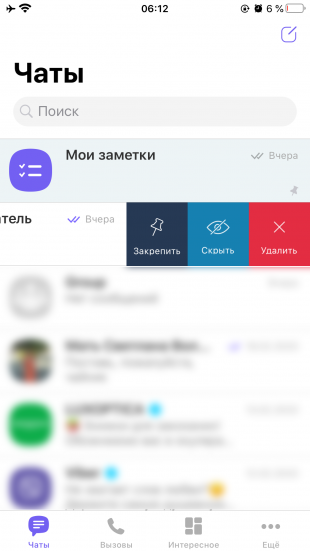
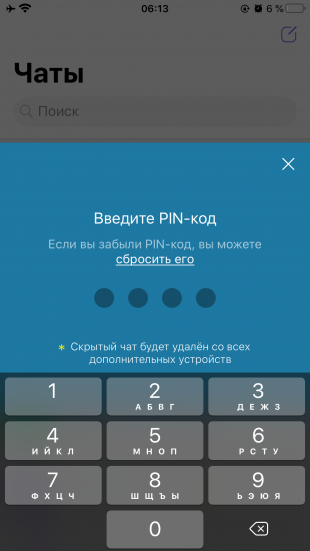
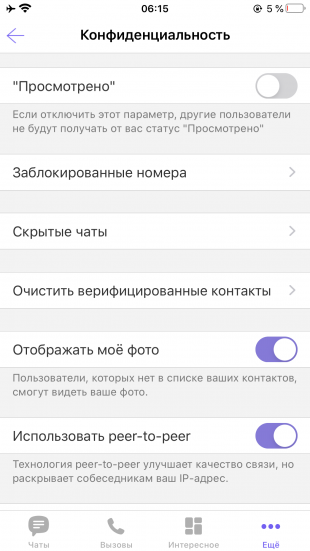
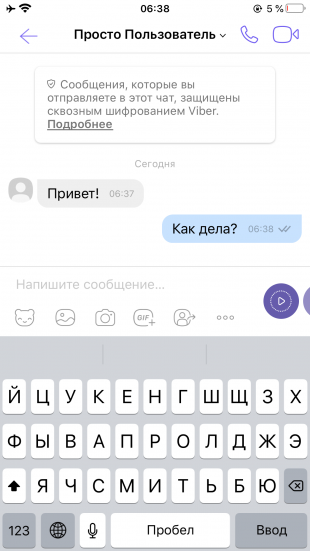
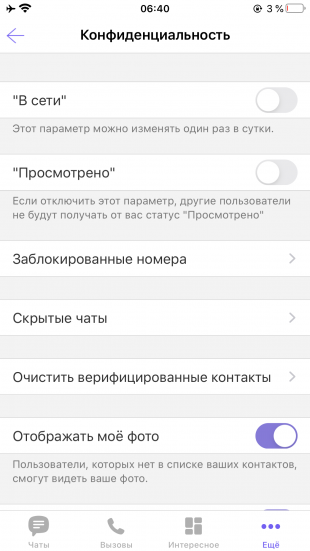
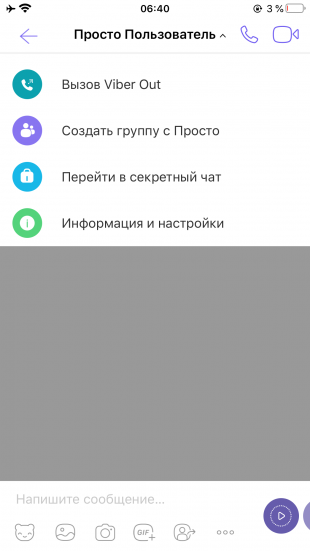
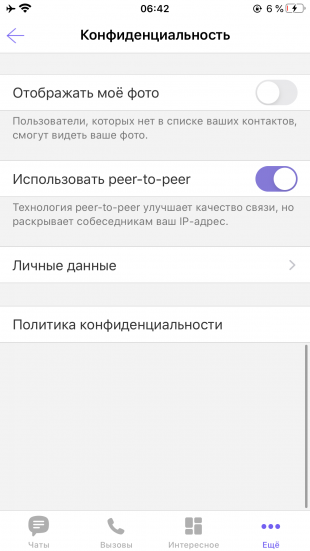

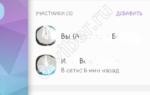 Как скрыть чат в Вайбере?
Как скрыть чат в Вайбере?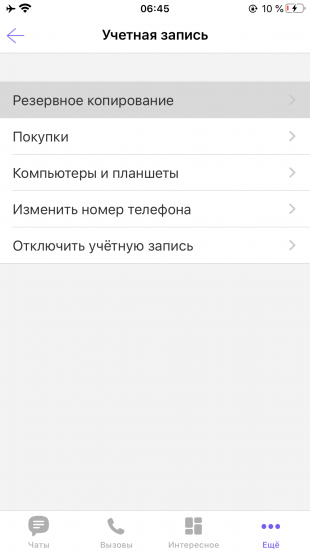
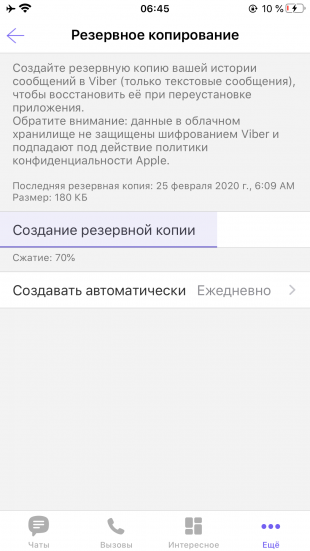
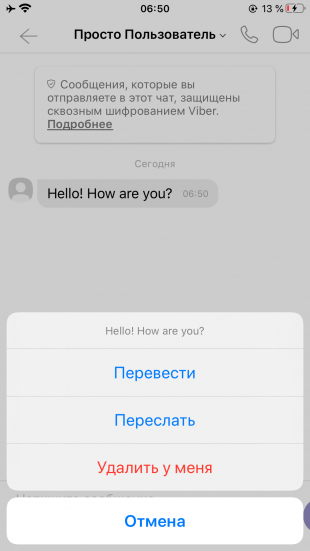
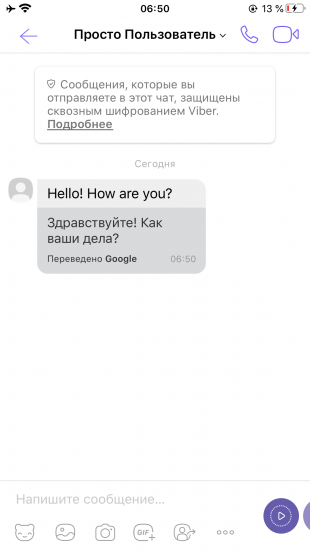
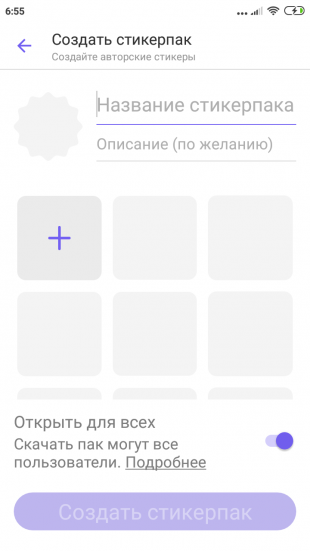
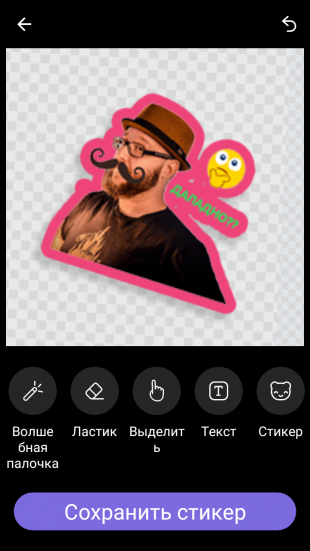
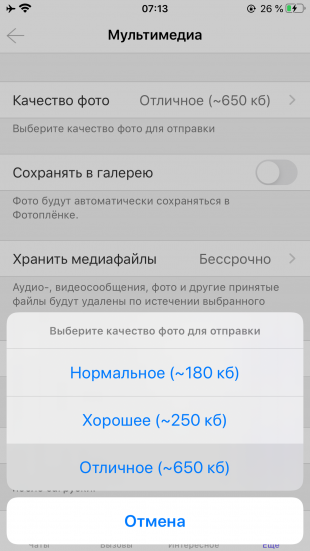
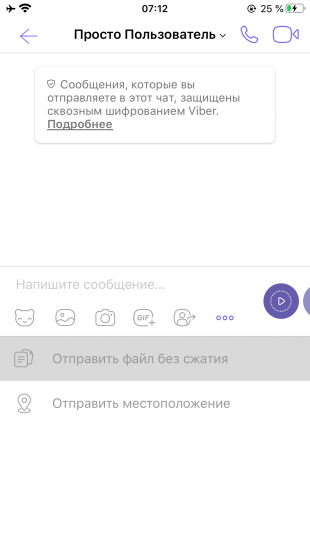
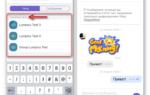 Как найти скрытый чат в Вайбере на телефоне
Как найти скрытый чат в Вайбере на телефоне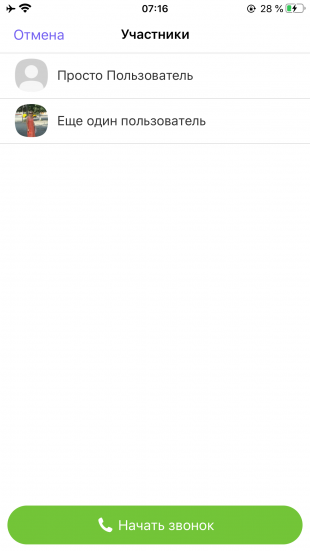
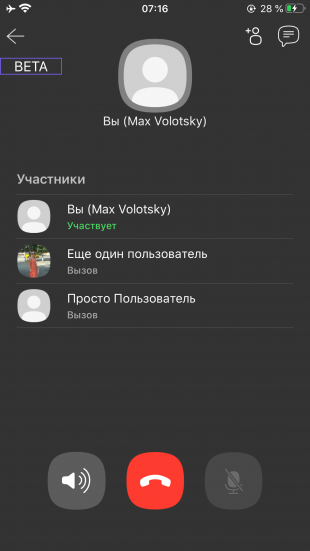
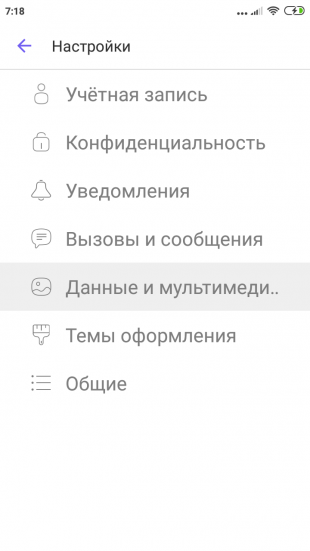
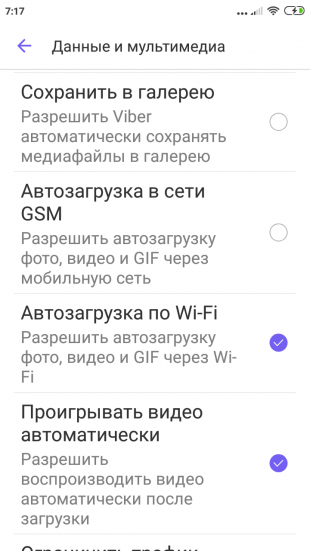
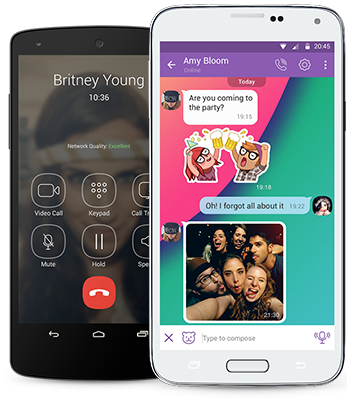
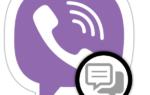 Как скрыть чат в WhatsApp — несколько простых способов
Как скрыть чат в WhatsApp — несколько простых способов
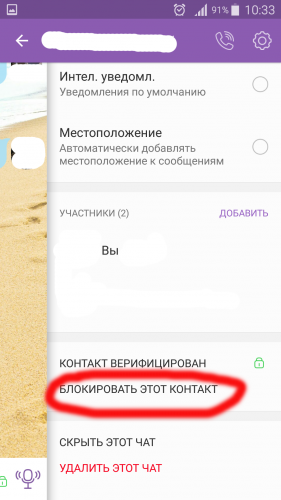
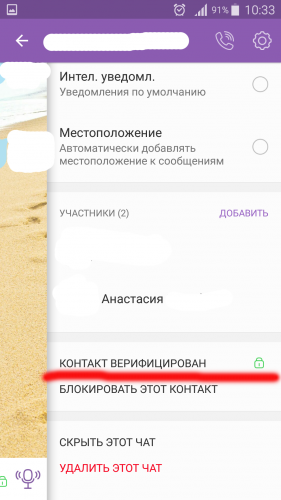
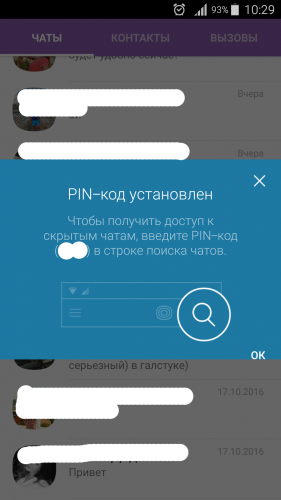
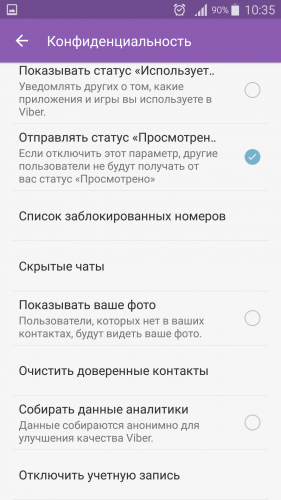
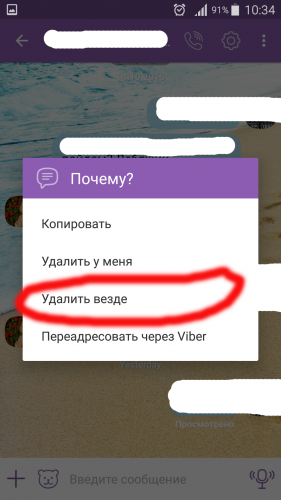

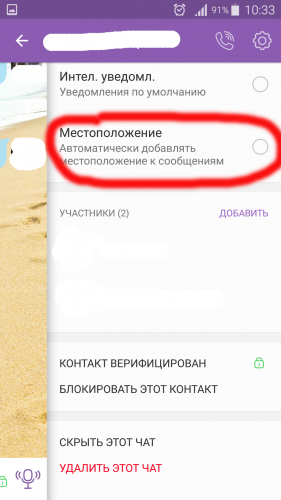
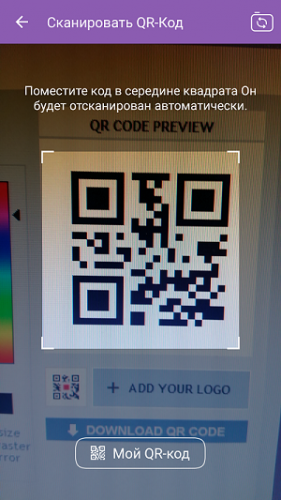
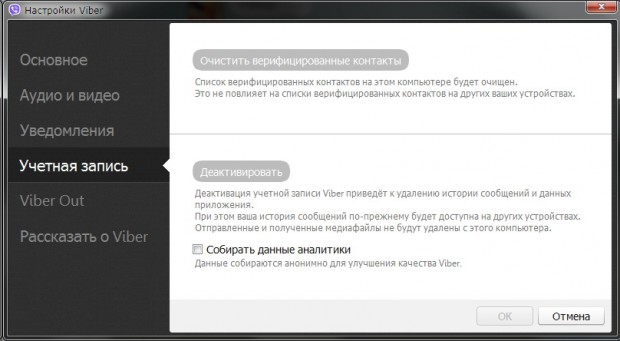

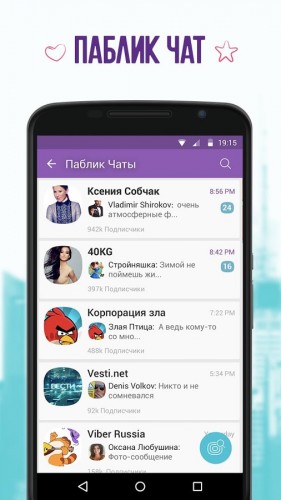
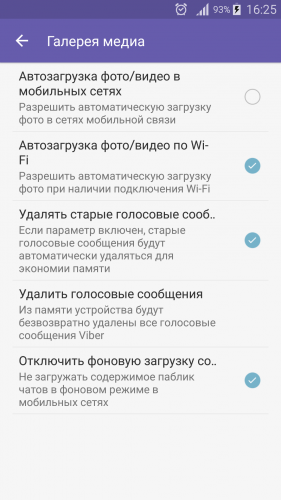

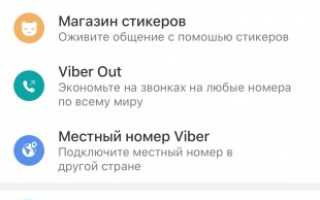
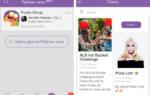 Скрытые возможности «Ватсап» и «Вайбер», которые полезно знать каждому
Скрытые возможности «Ватсап» и «Вайбер», которые полезно знать каждому Как раздать вайфай с айфона и другие способы поделиться интернетом
Как раздать вайфай с айфона и другие способы поделиться интернетом Iphone не видит сеть в роуминге. Что делать если нет сети в роуминге
Iphone не видит сеть в роуминге. Что делать если нет сети в роуминге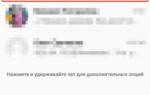 Как удалить удаленные сообщения в WhatsApp: то самое всё портящее уведомление
Как удалить удаленные сообщения в WhatsApp: то самое всё портящее уведомление